we hebben de laatste tijd niets geschreven over emulators voor iOS en dit is een geweldige kans om terug te komen op het onderwerp. iNDS is onze mening de beste Nintendo DS emulator voor iOS 13 en iOS 12 beschikbaar van Cydia Repo. Installeer de app zonder jailbreak of computer op de iPhone 5 en hoger. Nintendo DS emulator werkt ook op iOS 13.5.
installeer iNDS op iOS
Als u geen computer hebt, kunt u inds Emulator installeren met weblinks., Bij deze methode wordt een ondernemingscertificaat gebruikt dat regelmatig wordt ingetrokken door Apple. Het betekent dat de emulator tool zal stoppen met openen. We bieden een paar directe downloadlinks voor iNDS Nintendo DS emulator. Als de links niet werken, probeer het dan binnen 24 uur opnieuw.
klik op de directe downloadlinks van Safari om de inds Nintendo DS emulator te installeren.,
Download iNDS via iOSNinja
Download iNDS via AppMarket
Download iNDS via AppValley
Download iNDS via emu4ios
Download iNDS via TopStore
Download iNDS via iEmulators
Download iNDS iOS IPA
AltStore can activate max 3 apps on your iPhone using the free certificate., Elke 7 dagen na het installeren van apps, je nodig hebt om apps af te treden en stuur ze naar de AltServer (draait op PC of Mac), die installeert de ontslag apps terug naar uw apparaat met behulp van iTunes WiFi sync (werkt ook met behulp van een USB-kabel).
Stap 1. Download AltStore en installeer de app op uw PC of Mac.
of gebruik een ander Cydia-botslichaam-alternatief voor Windows of macOS.
Stap 2. Open Safari en download iNDS.IPA (9 MB).
Stap 3. Lunch AltStore en navigeer naar” mijn Apps ” sectie.
Stap 4. Tik op de knop + beschikbaar vorm de linker-rechter hoek.
Stap 5., Selecteer gedownloade iNDS.Te installeren IPA-bestand.
Stap 6. AltStore zal beginnen met het installeren van SiNDS emulator.
Stap 7. De iNDS-app is beschikbaar vanaf uw startscherm.
Wat is iNDS?
iNDS is een fork van de oorspronkelijke inds emulator door William Cobb. Momenteel wordt emulatie aangedreven door de DeSmuME threaded ARM interpreter en draait op bijna volle snelheid op de iPhone 5 en hoger. Vanwege de noodzaak om mmap de hele ROM in het geheugen, worden apparaten met 256 MB RAM niet ondersteund.,
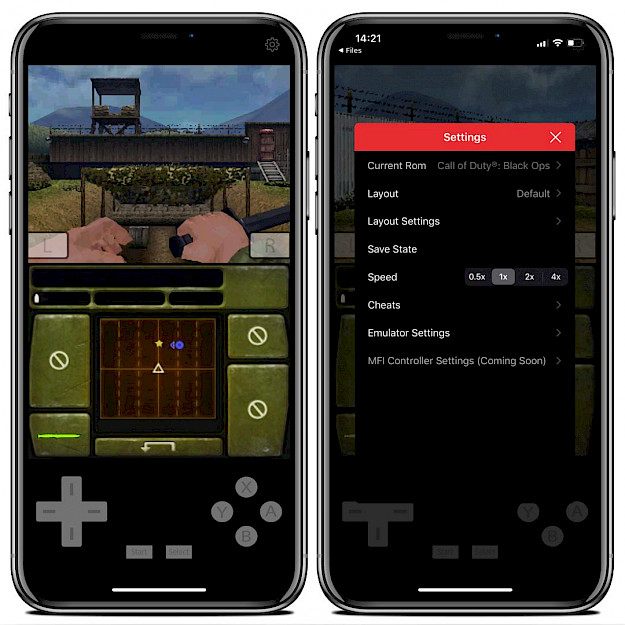
deze apparaten omvatten de iPod touch 4, iPad 1, iPhone 3GS, en alles onder deze apparaten. De Nintendo DS emulator is beschikbaar als een open-source project via GitHub voor diegenen die meer willen weten over hoe het werkt. Op de website kunt u ook een volledige changelog vinden.
iNDS voor iOS zit boordevol handige functies. Download Nintendo DS ROM-bestanden rechtstreeks naar de app die op uw iPhone is geïnstalleerd. De emulator kunt u zoeken naar game ROM-bestanden en downloaden, uitpakken, en stel ze uit te voeren van iNDS app., Het is niet nodig om een PC of Mac te gebruiken om games te sideloaden.
vanuit de Emulator instellingen kunt u de Control pad stijl kiezen. trillingssterkte, touchscreen uitschakelen, ROM-bestanden back-uppen op Dropbox-account, schakelen tussen beschikbare videofilters, spelsnelheid wijzigen, speedup-emulatie door frames over te slaan, FPS weergeven, instellingen op Volledig scherm activeren en meer., licht of zwaar)
iNDS Repository
U bent slechts een paar stappen van het installeren van de iNDS van de officiële Cydia Bronnen., Om iNDS Repository toe te voegen aan uw lijst van Cydia bronnen volg onze stap-voor-stap handleiding.
Stap 1. Open de Cydia-app op uw apparaat.
Stap 2. Tik op bronnen → bewerken → Voeg de officiële Inds Repo.
Stap 3. Schakel over naar het tabblad Zoeken en typ iNDS.
Stap 4. Tik op de knop Installeren.
Stap 5. Het app-pictogram is beschikbaar vanaf het startscherm.,
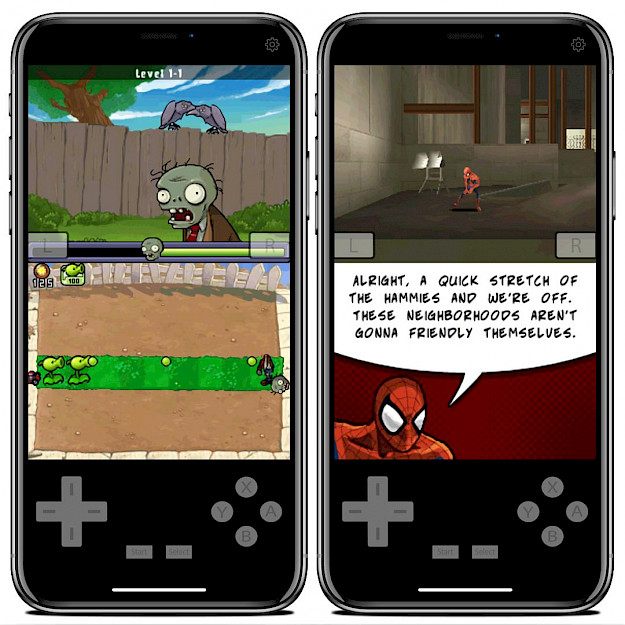
andere Nintendo DS emulators voor iOS
herkomst
herkomst emulator is een multi-emulator frontend voor iOS en tvOS, ondersteunt verschillende Atari, Bandai, NEC, Nintendo, Sega, SNK en Sony console systemen. Belangrijkste functies zijn opties om staten op te slaan, controller overlay ondoorzichtigheid aan te passen, afspelen in portret of landschap oriëntatie.Happy Chick is een van de meest uitgebreide spel emulators die arcade (MAME\FBA), GBA, GBC, MD, SFC (SNES), FC (NES), PSP, N64, NDS, PS1 en DC ondersteunt., Met behulp van deze gratis iOS emulator kun je niet alleen je favoriete games spelen, maar ze ook direct downloaden naar de iPhone.
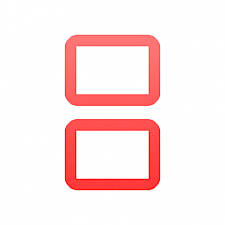
Veelgestelde vragen
Is iNDS veilig?
het installeren van iNDS emulator op uw iPhone, iPad, iPod Touch is 100% veilig. De applicatie werd getest door ons team en het downloaden van de app is zo eenvoudig als het verwijderen van het iOS-systeem.
kunt U Nintendo DS-spellen spelen op de iPhone?
het antwoord is absoluut ja. U kunt downloaden en spelen alle populaire Nintendo DS-games op de iPhone installeren van een gratis emulator zoals iNDS app., In dit artikel, kunt u alle details op de app.
Wat is beter inds of nds4ios?
naar onze mening is de iNDS-app eigenlijk de beste Nintendo DS-emulator voor iOS 13 die alle functies biedt om gratis consolespellen te downloaden en te spelen. U zult geen betere oplossing vinden.
Waarom werkt iNDS niet?
wanneer u iNDS probeert te downloaden zonder een computer met behulp van weblinks kan het gebeuren dat de app niet wordt geopend. De certificaten kunnen worden ingetrokken en daarom moet u het opnieuw proberen in de komende uren of op de volgende dag. Sideload het IPA bestand om het te laten werken elke keer.,
hoe update ik iNDS emulator?
u kunt iNDS Emulator eenvoudig updaten naar de nieuwste versie van onze website. Als u Cydia gebruikt om de tweak te installeren, wordt u gevraagd van de pakketbeheerder over de nieuwe release. Als u het ondertekenen van de app met IPA-bestanden is het nodig om opnieuw te installeren naar de nieuwste versie.
Hoe verwijder ik iNDS?
Als u Inds hebt geïnstalleerd via AltStore, kunt u de app gewoon verwijderen uit het startscherm, net als elke andere app. Eenmaal verwijderd, kunt u de officiële Instagram app installeren vanuit de AppStore., Op jailbroken apparaten ga naar uw lijst met pakketten in Cydia, open iNDS, en verwijder het vanaf daar.
hoe synchroniseer ik Dropbox met iNDS?
Als u Dropbox wilt synchroniseren met iNDS, moet u naar de pagina emulatorinstellingen gaan. Onder de sectie Dropbox vindt u de optie om Dropbox-synchronisatie in te schakelen. Na het activeren van deze optie moet u inloggen op uw Dropbox-account om iNDS om te beginnen met het synchroniseren van uw opgeslagen in een Dropbox-map met de naam ‘iNDS’ in de root-map.
Hoe schakel ik Dropbox sync in op mijn iPhone?,
inds kan automatisch al je gameopslag uploaden naar je Dropbox-map. Als u Dropbox sync op mijn iPhone wilt inschakelen, moet u iNDS emulator toegang geven tot uw Dropbox-account. Open de pagina instellingen in iNDS en schakel Dropbox sync in. Vanaf nu worden alle gamevermeldingen automatisch gesynchroniseerd met je Dropbox-account.
Hoe maak ik een back-up van mijn iNDS?
iNDS biedt alleen een optie om een back-up te maken van uw spel opgeslagen. Als u een volledige back-up met inbegrip van Spelbestanden die u nodig hebt om een Desktop software zoals Tongbu Assistant of 3uTools gebruiken.
Leave a Reply